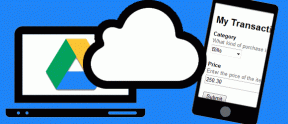Top 9 måder at ordne Facebook Messenger, der ikke sender billeder
Miscellanea / / February 22, 2022
Facebook Messenger integrerer beskeder fra Facebook og Instagram. Det er derfor, folk bruger det til at holde kontakten med venner og familie. Men Messenger kan give dig problemer til tider. Nogle gange, appen undlader at sende beskeder eller send billeder fra galleriet. Hvis du lider af sidstnævnte, er der en håndfuld måder at løse problemet på.

1. Tjek mediestørrelse
Facebook Messenger begrænser den maksimale vedhæftede filstørrelse til 25 MB. Det gælder for lyd, video, billeder og filer. Med de moderne smartphones med 108 MP-kameraer, er det ret nemt at tage billeder med en størrelse på mere end 25 MB.
Tjek den billedstørrelse, du forsøger at dele på Messenger. Gad vide hvordan? Læs vores dedikerede indlæg på hvordan man kontrollerer billedstørrelsen på iPhone.
Hvis du har med store mediefiler at gøre, står du tilbage med to muligheder her. Du kan enten komprimere filen og reducere den overordnede billedstørrelse eller bruge apps som Telegram, der tilbyder op til 2 GB medieupload-understøttelse i samtaler.
2. Aktiver mobildata til Messenger (iPhone)
Der kan være tidspunkter, hvor du deaktiverer mobildatatilladelse på iPhone for at reducere dataforbruget. Hvis du har gjort det samme for Messenger på iPhone, er det tid til at deaktivere det.
Trin 1: Åbn Indstillinger på iPhone.
Trin 2: Rul ned til Messenger.

Trin 3: Aktiver til/fra mobildata.

3. Deaktiver Messenger Data Saver Mode (Android)
Messenger Android-appen giver dig mulighed for at aktivere datasparetilstand for at reducere mobildataforbrug. Hvis du oplever problemer med, at Messenger ikke sender billeder, kan du bruge nedenstående trin og deaktivere datasparetilstand på Messenger.
Trin 1: Åbn Messenger på Android.
Trin 2: Tryk på profilbilledet øverst.
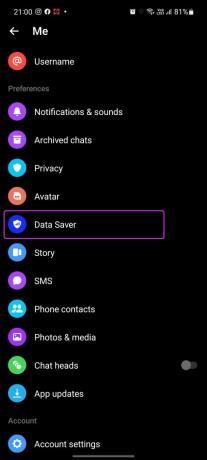
Trin 3: Vælg menuen Databesparelse, og deaktiver indstillingen.

4. Giv relevante tilladelser
De fleste brugere bruger standardgalleriindstillingen i Messenger til at sende billeder. Under opsætningen vil Messenger på iPhone og Android bede om tilladelse til at få adgang til gemte billeder på telefonen. Hvis du har nægtet tilladelsen, vil Messenger få problemer med at få adgang til billeder på din telefon.
Det er tid til at give Messenger-medietilladelse på iPhone og Android.
Tilladelser på iPhone
Trin 1: Åbn Indstillinger og gå til Messenger-menuen.

Trin 2: Vælg Fotos, og tryk på Alle billeder for at tillade medieadgang.

Tilladelser på Android
Trin 1: Tryk længe på Messenger-appikonet, og åbn appinfomenuen.
Trin 2: Gå til App-tilladelser og vælg Filer og medier.

Trin 3: Vælg muligheden Tillad kun adgang til medier.

5. Force Stop Messenger (Android)
Du kan tvinge til at stoppe Messenger-appen på Android og starte fra bunden. Du genstarter Messenger-appen for at løse problemer.
Trin 1: Tryk længe på Messenger-appikonet, og åbn appinfomenuen.

Trin 2: Tryk på Tving stop nederst, og du er godt i gang.

6. Ryd Messenger-cache (Android)
Dette trick gælder for Messenger superbrugere. Med tiden har du muligvis siddet i Messenger med for mange cachedata. Du vil føle Messenger lag såvel. Følg nedenstående trin for at rydde Messenger-cachen på Android.
Trin 1: Åbn Messenger-appens infomenu (se trinene ovenfor).
Trin 2: Gå til menuen Lager.
Trin 3: Tryk på Ryd cache nederst.

7. Hold Messenger-appen åben (iPhone)
Når du har at gøre med store mediefiler på Messenger iPhone, skal du muligvis holde appen åben under billedafsendelsesprocessen.
Hvis du minimerer appen i baggrunden, kan iOS muligvis sætte baggrundsaktiviteterne på pause, og du vil fortsætte med at møde Messenger, der ikke sender billeder.
8. Tjek Messenger-status
Facebook er ikke fremmed for systemafbrydelser. Hvis det sociale netværk har en hård dag, vil du fortsat støde på problemer med Messenger-appen.
Du kan gå til Neddetektor og bekræft problemet. Andre står måske over for det samme problem som dig.
9. Opdater Facebook Messenger-appen
Brug af en forældet Messenger-build kan føre til fejl og fejl ved daglig brug. Du bør installere den seneste Messenger-version fra Play Store eller App Store.
Send medier på Messenger
Facebook Messenger, der ikke sender billeder, kan få dig til at bruge alternativer til at dele mediefiler. Det kan bryde kommunikationsstrømmen, hvis du bruger flere apps til tekst og medier. Brug tricks ovenfor, ret problemet, og fortsæt med at bruge Messenger.
Hvis du deler private eller fortrolige medier på Messenger, skal du bruge hemmelig samtale funktion i appen.
Sidst opdateret den 21. februar 2022
Ovenstående artikel kan indeholde tilknyttede links, som hjælper med at understøtte Guiding Tech. Det påvirker dog ikke vores redaktionelle integritet. Indholdet forbliver upartisk og autentisk.

Skrevet af
Parth har tidligere arbejdet hos EOTO.tech med at dække tekniske nyheder. Han er i øjeblikket freelancer hos Guiding Tech og skriver om apps-sammenligning, tutorials, softwaretip og tricks og dykker dybt ned i iOS-, Android-, macOS- og Windows-platforme.